电脑excel表格怎么同步给多个单元格添加相同尾数据
excel表格是我们经常使用的办公软件,如果我们有很多数据有相同尾数据,一个一个输入就很麻烦。今天小编就跟大家分享一下电脑excel表格怎么同步给多个单元格添加相同尾数据。
具体如下:
1.首先我们需要在电脑中创建一份excel表格。
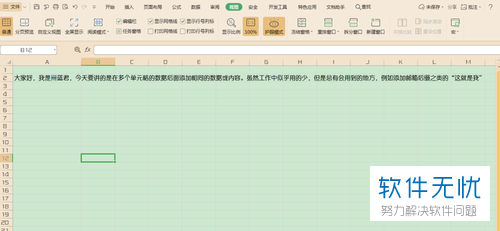
2. 然后我们在表格中输入内容,当然我们也可以不创建,直接打开一份excel文件。
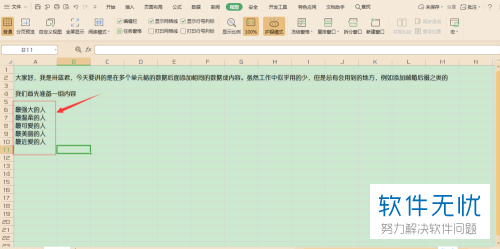
3. 输入完成之后我们选中修改部分单元格。
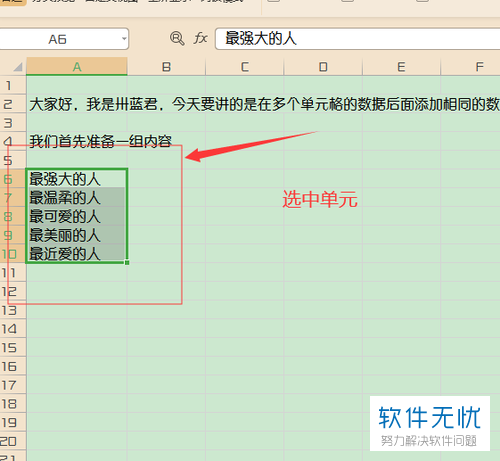
4. 右键,在打开的窗口中点击“设置单元格格式”这个选项。

5.点击之后即可打开单元格格式窗口,我们先点击左侧一栏中的“自定义”选项。然后在右侧的“类型”一栏中将“G/通用格式”删除。
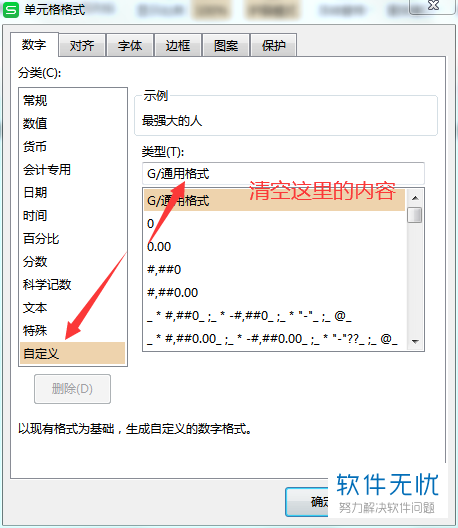
6. 我们在输入栏中输入“@+要添加的内容”,比如小编输入的是“@就是我父母”,输入完成之后点击确定。
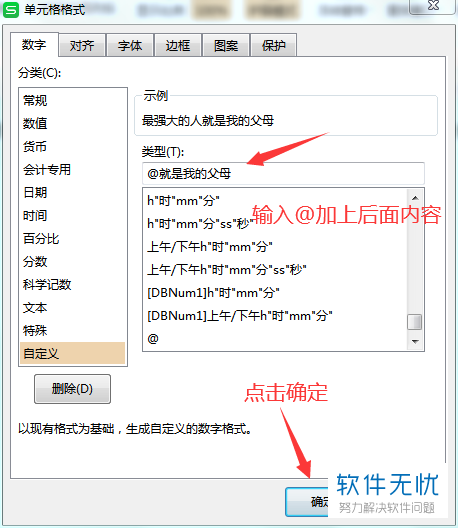
7. 当我们回到界面中即可看到效果了。
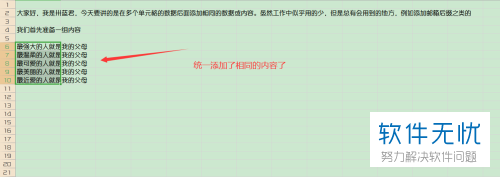
以上就是电脑excel表格同步给多个单元格添加相同尾数据的方法。
分享:
相关推荐
- 【其他】 WPS文字PDF为什么导出来会乱 04-26
- 【其他】 WPSppt怎么套模板 04-26
- 【其他】 WPS文字insert 04-26
- 【其他】 WPS文字生成图表 04-26
- 【其他】 WPS文字怎么旋转180度 04-26
- 【其他】 WPS文字圆形排列 04-26
- 【其他】 WPS文字颜色快捷键 04-26
- 【其他】 WPS文字阴影效果 04-26
- 【其他】 WPS文字右上角标注【1】 04-26
- 【其他】 WPS文字太长怎么弄两行 04-26
本周热门
-
iphone序列号查询官方入口在哪里 2024/04/11
-
输入手机号一键查询快递入口网址大全 2024/04/11
-
oppo云服务平台登录入口 2020/05/18
-
outlook邮箱怎么改密码 2024/01/02
-
苹果官网序列号查询入口 2023/03/04
-
光信号灯不亮是怎么回事 2024/04/15
-
fishbowl鱼缸测试网址 2024/04/15
-
正负号±怎么打 2024/01/08
本月热门
-
iphone序列号查询官方入口在哪里 2024/04/11
-
输入手机号一键查询快递入口网址大全 2024/04/11
-
oppo云服务平台登录入口 2020/05/18
-
outlook邮箱怎么改密码 2024/01/02
-
mbti官网免费版2024入口 2024/04/11
-
苹果官网序列号查询入口 2023/03/04
-
fishbowl鱼缸测试网址 2024/04/15
-
光信号灯不亮是怎么回事 2024/04/15
-
计算器上各个键的名称及功能介绍大全 2023/02/21
-
正负号±怎么打 2024/01/08











